FANUC NC数据备份操作手顺
自己总结的fanuc参数备份方法
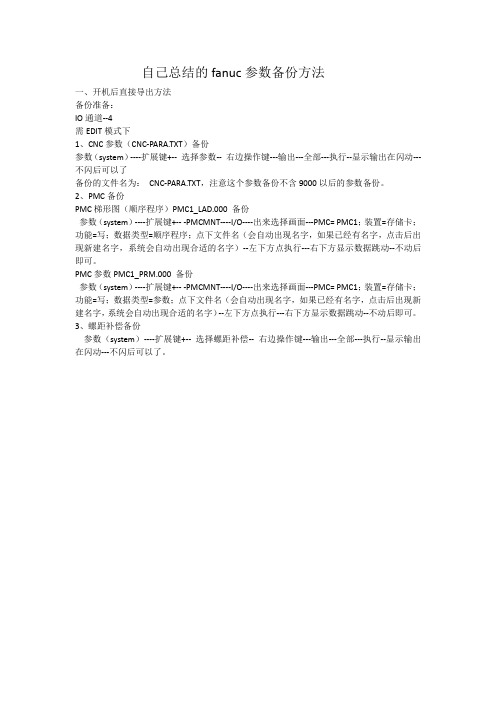
自己总结的fanuc参数备份方法
一、开机后直接导出方法
备份准备:
IO通道--4
需EDIT模式下
1、CNC参数(CNC-PARA.TXT)备份
参数(system)----扩展键+-- 选择参数-- 右边操作键---输出---全部---执行--显示输出在闪动---不闪后可以了
备份的文件名为:CNC-PARA.TXT,注意这个参数备份不含9000以后的参数备份。
2、PMC备份
PMC梯形图(顺序程序)PMC1_LAD.000 备份
参数(system)----扩展键+-- -PMCMNT----I/O----出来选择画面---PMC= PMC1;装置=存储卡;功能=写;数据类型=顺序程序;点下文件名(会自动出现名字,如果已经有名字,点击后出现新建名字,系统会自动出现合适的名字)--左下方点执行---右下方显示数据跳动--不动后即可。
PMC参数PMC1_PRM.000 备份
参数(system)----扩展键+-- -PMCMNT----I/O----出来选择画面---PMC= PMC1;装置=存储卡;功能=写;数据类型=参数;点下文件名(会自动出现名字,如果已经有名字,点击后出现新建名字,系统会自动出现合适的名字)--左下方点执行---右下方显示数据跳动--不动后即可。
3、螺距补偿备份
参数(system)----扩展键+-- 选择螺距补偿-- 右边操作键---输出---全部---执行--显示输出在闪动---不闪后可以了。
FANUC数控系统数据备份和恢复的使用说明
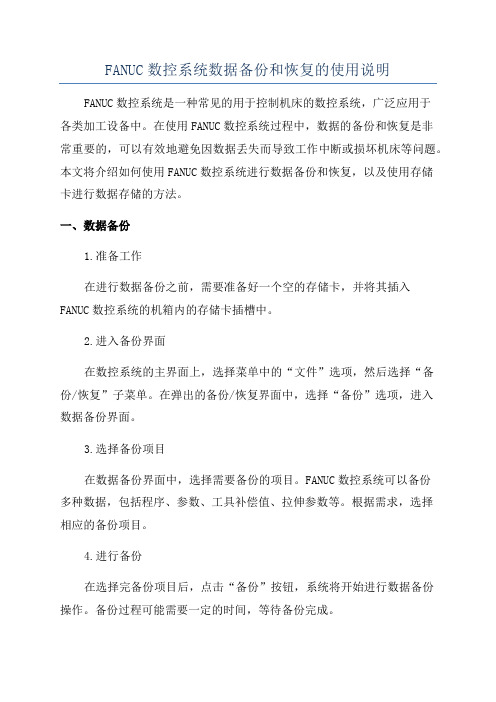
FANUC数控系统数据备份和恢复的使用说明FANUC数控系统是一种常见的用于控制机床的数控系统,广泛应用于各类加工设备中。
在使用FANUC数控系统过程中,数据的备份和恢复是非常重要的,可以有效地避免因数据丢失而导致工作中断或损坏机床等问题。
本文将介绍如何使用FANUC数控系统进行数据备份和恢复,以及使用存储卡进行数据存储的方法。
一、数据备份1.准备工作在进行数据备份之前,需要准备好一个空的存储卡,并将其插入FANUC数控系统的机箱内的存储卡插槽中。
2.进入备份界面在数控系统的主界面上,选择菜单中的“文件”选项,然后选择“备份/恢复”子菜单。
在弹出的备份/恢复界面中,选择“备份”选项,进入数据备份界面。
3.选择备份项目在数据备份界面中,选择需要备份的项目。
FANUC数控系统可以备份多种数据,包括程序、参数、工具补偿值、拉伸参数等。
根据需求,选择相应的备份项目。
4.进行备份在选择完备份项目后,点击“备份”按钮,系统将开始进行数据备份操作。
备份过程可能需要一定的时间,等待备份完成。
5.完成备份当备份完成后,会出现备份成功的提示信息。
此时,可以将存储卡从机箱中取出,备份过程即可结束。
二、数据恢复1.准备工作在进行数据恢复之前,需要准备好包含备份数据的存储卡,并将其插入FANUC数控系统的机箱内的存储卡插槽中。
2.进入恢复界面在数控系统的主界面上,选择菜单中的“文件”选项,然后选择“备份/恢复”子菜单。
在弹出的备份/恢复界面中,选择“恢复”选项,进入数据恢复界面。
3.选择恢复项目在数据恢复界面中,选择需要恢复的项目。
和备份界面一样,FANUC 数控系统可以恢复多种数据。
根据需求,选择相应的恢复项目。
4.进行恢复在选择完恢复项目后,点击“恢复”按钮,系统将开始进行数据恢复操作。
恢复过程可能需要一定的时间,等待恢复完成。
5.完成恢复当恢复完成后,会出现恢复成功的提示信息。
此时,可以将存储卡从机箱中取出,恢复过程即可结束。
FANUC系统数据如何一键备份与还原?
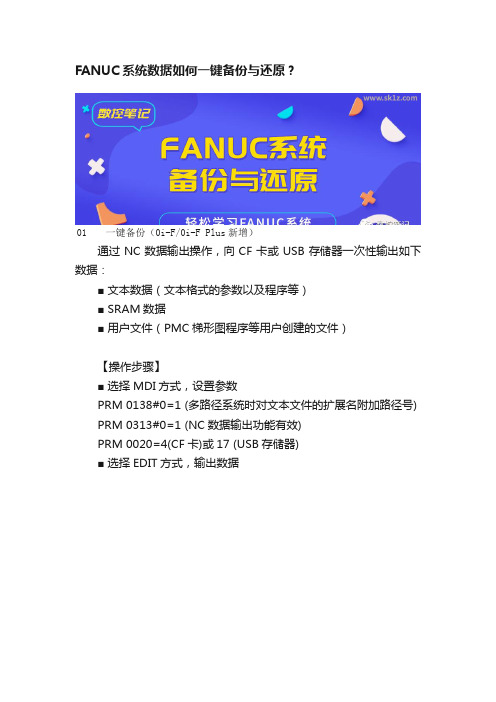
FANUC系统数据如何一键备份与还原?01 一键备份(0i-F/0i-F Plus新增)通过NC数据输出操作,向CF卡或USB存储器一次性输出如下数据:■ 文本数据(文本格式的参数以及程序等)■ SRAM数据■用户文件(PMC梯形图程序等用户创建的文件)【操作步骤】■选择MDI方式,设置参数PRM 0138#0=1 (多路径系统时对文本文件的扩展名附加路径号) PRM 0313#0=1 (NC数据输出功能有效)PRM 0020=4(CF卡)或17 (USB存储器)■选择EDIT方式,输出数据■ 文本数据输出完成后,信息栏提示断电重启■重新启动后,系统在上电过程中,自动输出SRAM数据和用户文件到存储设备。
02 BOOT画面下的SRAM数据备份和恢复通过BOOT画面备份的SRAM文件,包含SRAM中的所有数据,快速简单,且BOOT是引导程序,先于NC启动,不需任何参数支持,不受报警故障的影响。
■BOOT SYSTEM的启动方法一边同时按住屏幕下方最右端的两个软键,一边接通电源。
■ 主菜单进入主菜单画面,按[DOWN]键,光标移到“7.SRAM DATA UNILITY”。
按[SELECT]键,进入到下一个画面■SRAM数据备份将CNC的SRAM数据文件备份到CF卡中【操作步骤】光标移到“1.SRAM BACKUP( CNC→MEMORY CARD )”按[SELECT]键,按[YES]键,开始备份出现备份完成的提示“SRAM BACKUP COMPLETE.”,文件名是SRAM_BAK.001■SRAM数据恢复将CF卡中的SRAM数据文件恢复到CNC中【操作步骤】光标移到'2.RESTORE SRAM (MEMORY CARD→CNC )'按[SELECT]键,按[YES]键,开始恢复出现恢复完成的提示“SRAM RESTORE COMPLETE.”如果您在操作过程中,遇到存储卡无法识别的情况,可能是您的存储卡或存储卡卡槽存在故障!。
FANUC数控系统数据备份和恢复的使用说明(存储卡)
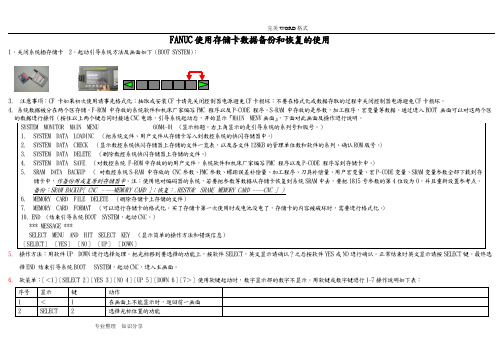
FANUC 使用存储卡数据备份和恢复的使用1.关闭系统插存储卡 2.起动引导系统方法及画面如下(BOOT SYSTEM ):5. 操作方法:用软件UP DOWN 进行选择处理。
把光标移到要选择的功能上,按软件SELECT ,英文显示请确认?之后按软件YES 或NO 进行确认。
正常结束时英文显示请按SELECT 键。
最终选择END 结束引导系统BOOT SYSTEM ,起动CNC ,进入主画面。
6. 软菜单:[<1][SELECT 2][YES 3][NO 4][UP 5][DOWN 6][7>]使用软键起动时,数字显示部的数字不显示。
用软键或数字键进行1-7操作说明如下表:FANUC数控系统Compact flash card (CF存储卡)的选用和详细操作步骤默认分类 2007-12-11 12:45:06 阅读210 评论0 字号:大中小订阅1. 前言: Compact flash card (CF 卡) 可以当作FANUC控制器的数据服务器储存空间。
而且,当插在FANUC控制器的PCMCIA 接口上可以当作备份数据用的记忆卡(IC 卡)。
2. 组成:如果使用桌上型计算机请选配CF 卡、CF转接槽及USB型式的CF卡片阅读机。
如果使用笔记型计算机请选配CF 卡、CF转接槽(但要确认你的笔记型计算机是否支持PCMCIA 接口)。
CF 卡、CF转接槽 USB型式的CF卡片阅读机3. 兼容的控制器:控制器厂商控制器型式数据服务器/网络接口发那科 0i-MB 数据服务器(ATA flash 型式)21i-MB 数据服务器(ATA flash 型式)18i-MB 数据服务器(ATA flash 型式)4. 规格:4.1 使用TYPE II 接口。
4.2 不需要备份电池。
4.3 需格式化成FAT 格式。
4.4 目前支持的容量为128MB、256MB、512MB、1GB、,2GB等。
5. 注意事项:5.1 CF 卡如果初次使用请事先格式化。
FANUC参数备份及恢复方法
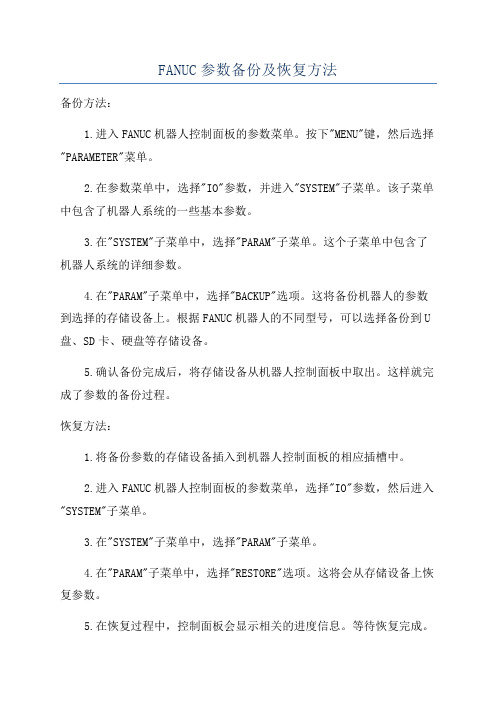
FANUC参数备份及恢复方法备份方法:1.进入FANUC机器人控制面板的参数菜单。
按下"MENU"键,然后选择"PARAMETER"菜单。
2.在参数菜单中,选择"IO"参数,并进入"SYSTEM"子菜单。
该子菜单中包含了机器人系统的一些基本参数。
3.在"SYSTEM"子菜单中,选择"PARAM"子菜单。
这个子菜单中包含了机器人系统的详细参数。
4.在"PARAM"子菜单中,选择"BACKUP"选项。
这将备份机器人的参数到选择的存储设备上。
根据FANUC机器人的不同型号,可以选择备份到U 盘、SD卡、硬盘等存储设备。
5.确认备份完成后,将存储设备从机器人控制面板中取出。
这样就完成了参数的备份过程。
恢复方法:1.将备份参数的存储设备插入到机器人控制面板的相应插槽中。
2.进入FANUC机器人控制面板的参数菜单,选择"IO"参数,然后进入"SYSTEM"子菜单。
3.在"SYSTEM"子菜单中,选择"PARAM"子菜单。
4.在"PARAM"子菜单中,选择"RESTORE"选项。
这将会从存储设备上恢复参数。
5.在恢复过程中,控制面板会显示相关的进度信息。
等待恢复完成。
6.恢复完成后,机器人的参数就已经恢复了。
重新启动机器人,然后测试其运行以确保参数恢复正常。
值得注意的是,在备份和恢复过程中,请务必确保正确选择了存储设备,并遵循FANUC机器人的相关说明和操作手册中的指导。
不正确的操作可能导致参数备份失败或导致机器人无法正常运行。
此外,为了保证参数备份的完整性和可靠性,建议定期定时备份参数,并将备份文件存储在安全的地方。
同时,也推荐在更改机器人参数之前备份当前的参数,以免在更改过程中出现错误导致的问题。
FANUC数控系统 系统文件备份与导入
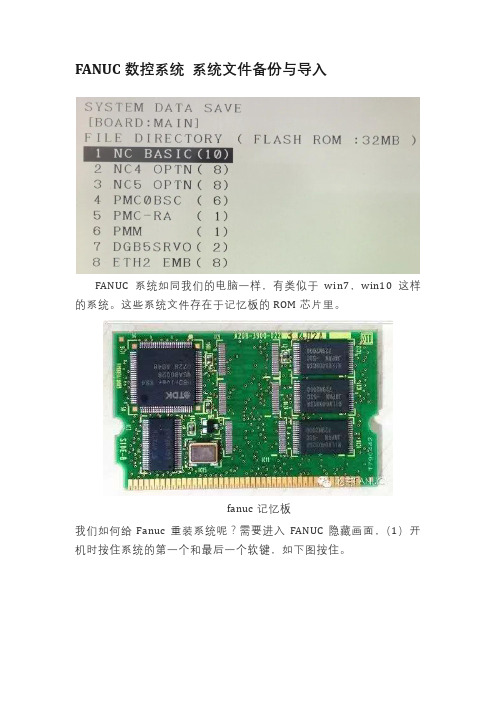
FANUC数控系统系统文件备份与导入FANUC系统如同我们的电脑一样,有类似于win7,win10这样的系统。
这些系统文件存在于记忆板的ROM芯片里。
fanuc记忆板我们如何给Fanuc重装系统呢?需要进入FANUC隐藏画面,(1)开机时按住系统的第一个和最后一个软键,如下图按住。
(2)等待进入如下的BOOT画面,可以松开按键。
(3)按住右下角的按键“DOWN”,光标一直移动到“4.SYSTEM DATASAVE”(系统文件保存),如下图,接下来我们先学习备份文件(4)然后按住左下角“SELECT”(选择),点击进入后进入如下画面:这里面的1-8个文件,以及按下“→”,还可以有更多的文件,这些就是系统文件,最新的OIF系统有四十多个多个文件。
老系统一般十几个。
我们点击“SELECT”就可以把当前的文件拷贝到CF卡里面。
(5)点击选择要保存,然后点击YES。
过几十秒就出现如下画面:上图显示文件NC_BASIC.001保存完成。
然后点击“SELECT”按键,退出,然后按住“DOWN”移动光标到第二个文件,然后保存。
以此类推,就可以把所有的文件保存到CF卡里。
那我们如何安装系统呢?(1)把刚刚保存的文件放到CF卡,把卡插入新的系统,按住第一个和最后一个按键如上图,进入BOOT画面。
(2)光标在第一行“SYSTEM DATA LOADING",点击“SELECT”选择按键,进入如下画面:(3)画面里显示的就是CF卡里面的内容,然后点击“SELECT”选择按键,选择要安装的文件,一次次同样操作,把所有的文件这样安装。
备注:(1)FANUC所有的系统都有系统文件。
(2)06年以前的系统,16,18,21,OIA,OIB,OIC(老款),18i,都可以备份所有的文件。
后期的FANUC系统文件增加了OPRM-INF,这个文件不能拷贝操作,不然要出现5523报警,需要FANUC公司认证。
fanuc数控系统备份参数
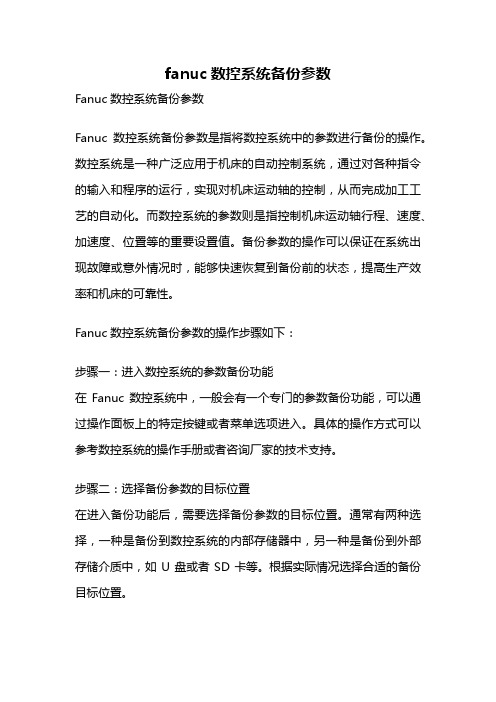
fanuc数控系统备份参数Fanuc数控系统备份参数Fanuc数控系统备份参数是指将数控系统中的参数进行备份的操作。
数控系统是一种广泛应用于机床的自动控制系统,通过对各种指令的输入和程序的运行,实现对机床运动轴的控制,从而完成加工工艺的自动化。
而数控系统的参数则是指控制机床运动轴行程、速度、加速度、位置等的重要设置值。
备份参数的操作可以保证在系统出现故障或意外情况时,能够快速恢复到备份前的状态,提高生产效率和机床的可靠性。
Fanuc数控系统备份参数的操作步骤如下:步骤一:进入数控系统的参数备份功能在Fanuc数控系统中,一般会有一个专门的参数备份功能,可以通过操作面板上的特定按键或者菜单选项进入。
具体的操作方式可以参考数控系统的操作手册或者咨询厂家的技术支持。
步骤二:选择备份参数的目标位置在进入备份功能后,需要选择备份参数的目标位置。
通常有两种选择,一种是备份到数控系统的内部存储器中,另一种是备份到外部存储介质中,如U盘或者SD卡等。
根据实际情况选择合适的备份目标位置。
步骤三:执行备份操作在选择好备份目标位置后,可以执行备份操作。
系统会将当前的参数设置值进行备份,并保存到选择的目标位置中。
备份的时间长度会根据参数数量的多少而有所不同,一般在几十秒到几分钟之间。
步骤四:确认备份结果备份完成后,可以进行备份结果的确认。
可以通过查看备份目标位置的文件列表或者系统提示信息来确认备份是否成功。
如果备份失败,可以重新执行备份操作或者联系技术支持进行故障排查。
Fanuc数控系统备份参数的注意事项如下:注意事项一:备份前确认参数设置合理在执行备份操作之前,需要确认当前的参数设置值是合理的。
如果存在不合理的参数设置,备份的结果可能会导致机床运动不正常或者加工精度下降。
因此,在备份前应该仔细检查和调整参数设置值。
注意事项二:定期进行备份操作为了保证备份参数的及时性和准确性,建议定期进行备份操作。
具体的备份频率可以根据生产情况和机床使用频率来确定。
FANUC数控系统数据备份和恢复的使用说明(存储卡)
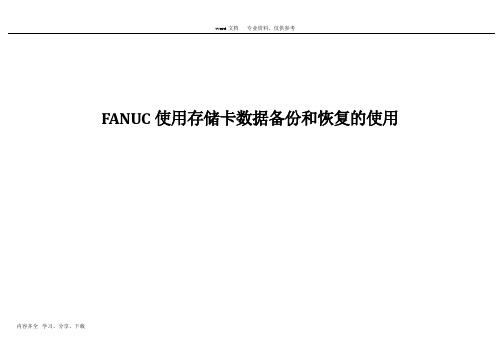
FANUC使用存储卡数据备份和恢复的使用1.关闭系统插存储卡 2.起动引导系统方法及画面如下(BOOT SYSTEM ):3. 注意事项:CF 卡如果初次使用请事先格式化;抽取或安装CF 卡请先关闭控制器电源避免CF 卡损坏;不要在格式化或数据存取的过程中关闭控制器电源避免CF 卡损坏。
4. 系统数据被分在两个区存储。
F-ROM 中存放的系统软件和机床厂家编写PMC 程序以及P-CODE 程序。
S-RAM 中存放的是参数,加工程序,宏变量等数据。
通过进入BOOT 画面可以对这两个区的数据进行操作(按住以上两个键后同时接通CNC 电源,引导系统起动后,开始显示『MAIN MENV 画面』,下面对此画面及操作进行说明。
5. 操作方法:用软件UP DOWN 进行选择处理。
把光标移到要选择的功能上,按软件SELECT ,英文显示请确认?之后按软件YES 或NO 进行确认。
正常结束时英文显示请按SELECT 键。
最终选择END 结束引导系统BOOT SYSTEM ,起动CNC ,进入主画面。
6. 软菜单:[<1][SELECT 2][YES 3][NO 4][UP 5][DOWN 6][7>]使用软键起动时,数字显示部的数字不显示。
用软键或数字键进行1-7操作说明如下表:序号显示 键 动作 1 < 1 在画面上不能显示时,返回前一画面SYSTEM MONITOR MAIN MENU 60M4-01 (显示标题。
右上角显示的是引导系统的系列号和版号。
)1. SYSTEM DA T A LOADINC (把系统文件、用户文件从存储卡写入到数控系统的快闪存储器中。
)2. SYSTEM DA T A CHECK (显示数控系统快闪存储器上存储的文件一览表,以及各文件128KB 的管理单位数和软件的系列、确认ROM 版号。
)3. SYSTEM DA T A DELETE (删除数控系统快闪存储器上存储的文件。
)4. SYSTEM DA T A SA VE (对数控系统 F-ROM 中存放的的用户文件,系统软件和机床厂家编写PMC 程序以及P-CODE 程序写到存储卡中。
- 1、下载文档前请自行甄别文档内容的完整性,平台不提供额外的编辑、内容补充、找答案等附加服务。
- 2、"仅部分预览"的文档,不可在线预览部分如存在完整性等问题,可反馈申请退款(可完整预览的文档不适用该条件!)。
- 3、如文档侵犯您的权益,请联系客服反馈,我们会尽快为您处理(人工客服工作时间:9:00-18:30)。
11、按“SELECT”的相应 12、把光标移到“10.END” 13、按“YES”的相应键
键
后,按“SELECT”的相应键
14、屏幕显示正常待机画 面
15、关闭设备电源,取出 15、打开设备电源,检查设
储存卡
备是否能正常运转
操作面板外观图
7、按“YES”的相应键
图 解
1、关闭设备 电源
2、插入储存卡
3、按住右边两个键,同 时打开设备电源
4、按“DOWN”的相应 键把光标移到第“5”
5、按“SELECT”的相应 键
6、按“SELECT”的相应 键
8、备份完后,按“SELECT ”的相应键
9、按“YES”的相应键
10、按“DOWN”的相应 键,把光标移到“END”
10 按DOWN”的相应键,把光标移到“END”项 光标在“END”项
“SELECT”是“选择”的意思
从CNC备份到储存卡的意思 确定从CNC备份到储存卡的意 思 选择返回菜单的意思
返回储存操作画面的意思
结束的意思
11 按“SELECT”的相应键
光标在“END”项
选择“结束”的意思
12
把光标移到“10.END”后,按“SELECT”的 相应键
光标在“10.END”项
选择结束的意思
13 按“YES”的相应键
光标在“10.END”项
确定“结束”的意思
14 屏幕显示正常待机画面 15 关闭设备电源,取出储存卡 16 打开设备电源,检查设备是否能正常运行
把NC操作面板上的“電源”开关拨 储存卡的插入与抜出不可以带
到“切”的位置
电操作
试运行设备
确定数据备份后没有导致设备 异常
5 按“SELECT”的相应键
光标在“5.SRAM DATA BACKUP”
6 按“SELECT”的相应键 7 按“YES”的相应键 8 备份完后,按“SELECT”的相应键 9 按“YES”的相应键
光标在“1.SRAM BACKUP (CNC MEMORY CARD)” 光标在“1.SRAM BACKUP (CNC MEMORY CARD)” 提示“SELECT MENU AND HIT SELECT KEY” 提示“BACKUP SRAM DATA OK ? HIT YES OR NO”
名称 设备 使用工具
NC数据备份操作手顺 FANUC加工中心 储存卡
【保全作业标准书 】
2
1
N 2016.07.06
新规作成
詹丰源
记号 改定日期 改 定 内 容 承 认 确 认 作 成
NO.
主 要 步 骤
要 点
原 因
1 关闭设备电源
把NC操作面板上的“電源”开关拨 储存卡的插入与抜出不可以带
到“切”的位置
电操作
2 插入储存卡
卡前端沟槽处向下,轻轻插入到位
卡有正反方向之分,而且针细 小,容易损坏,必须正确轻插
3
按住NC面板右边两个键,同时打开设备电源
直到设备完全启动后,才能松开右 边的两个按键
进入系统相关的操作必须按住 右边两个按键启动设备
4 按“DOWN”的相应键把光标移到第“5”项 光标在“5.SRAM DATA BACKUP” 意思是“5.储存器资料备份”
